10. Añadir comentarios a un documento.
Autores y revisores utilizan a menudo comentarios para el intercambio de ideas, solicitud de sugerencias o marcar elementos que necesitan atención. Existen dos maneras de agregar un comentario.
Se puede seleccionar un bloque continuo de texto, el cual puede contener varios párrafos, para comentar; o se puede seleccionar un punto en el que insertar el comentario.
En cualquier caso, para insertar un comentario, seleccione el texto o coloque el cursor en el lugar al que se refiere el comentario y seleccione Insertar > Comentario o presione Ctrl+Alt+C. El punto de anclaje se conecta mediante una línea punteada a una caja en el lado derecho de la página en la que puede escribir el texto del comentario. Además, se añade el botón Comentarios en el lado derecho de la regla horizontal, el cual permite alternar entre mostrar u ocultar los comentarios.
También verá la barra de herramientas Navegación a la izquierda de la barra Formato, con la que podrá navegar a través de todos los comentarios insertados en el documento.
Writer añade automáticamente el nombre del autor y la fecha de creación del comentario. La figura muestra un ejemplo de texto con comentarios de dos autores diferentes.
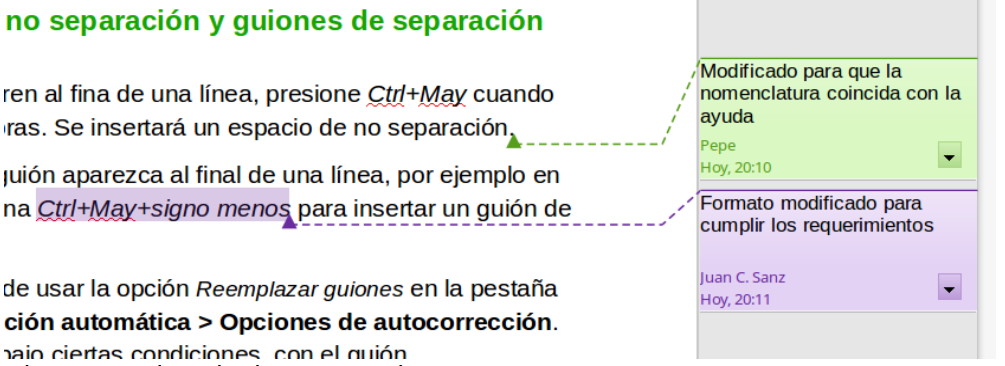
Seleccione Herramientas > Opciones > LibreOffice > Datos de usuario para configurar o cambiar el nombre que aparece en el campo Autor del comentario.
Si más de una persona edita el documento, a cada autor se le asignará automáticamente un color de fondo.
Dentro de la caja del comentario haga clic derecho, o haga clic sobre el botón con la flecha, para abrir un menú contextual desde el que puede eliminar el comentario, todos los comentarios de un autor o todos los comentarios del documento. Desde este menú también se puede abrir el diálogo Formatear todos los comentarios… para aplicar formato de carácter al texto de los comentarios.
Se puede pegar texto a través de Pegar desde el menú contextual. También se puede cambiar el tipo de letra, tamaño y alineación de la manera habitual de edición.
Los comentarios se pueden imprimir al lado del texto en el margen derecho, tal cual aparecen en la pantalla. Cada página se escala para que haya espacio para los comentarios y que quepan en el tamaño de página asignado. Para modificar las opciones de impresión para los comentarios de todos sus documentos de texto, elija Herramientas > Opciones > LibreOffice Writer > Imprimir.
Financiado por el Ministerio de Educación y Formación Profesional y por la Unión Europea - NextGenerationEU


No comments to display
No comments to display